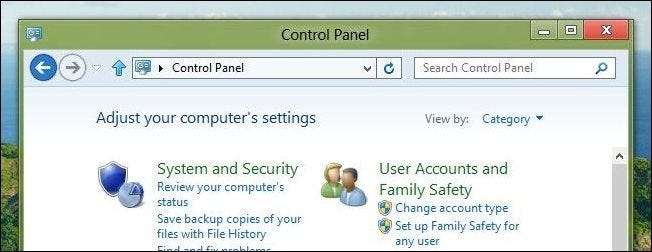
Con el antiguo menú Inicio de Windows, puede agregar el Panel de control como un menú o una lista desplegable. Con Windows 8 o Windows 10, puede anclar el Panel de control a la pantalla de inicio y la barra de tareas, pero primero debe saber dónde está.
Una de las principales quejas sobre Windows 8 (o cualquier versión nueva del sistema operativo de Microsoft) es "¿a dónde se fue tal y tal?" Con Windows 8, cuando MS eliminó el botón Inicio y el menú Inicio, sorprendió a mucha gente. Porque el menú de inicio era como un antiguo lugar familiar; uno de esos lugares que, sin importar cómo haya cambiado a lo largo de los años, era un lugar bastante confiable para encontrar cosas, ya fuera su carpeta Documentos, Dispositivos, Impresoras, la capacidad de buscar sus programas y archivos y, por supuesto, el Panel de control .
Hay aproximadamente cuatro formas (hasta ahora) de acceder al Panel de control en Windows 8 o 10.
Encontrar el panel de control con Windows 10
Si está utilizando Windows 10, simplemente puede buscar en el menú Inicio "Panel de control" y aparecerá en la lista. Puede hacer clic para abrirlo, o puede hacer clic con el botón derecho y anclar al inicio o anclar a la barra de tareas para acceder más fácilmente la próxima vez.
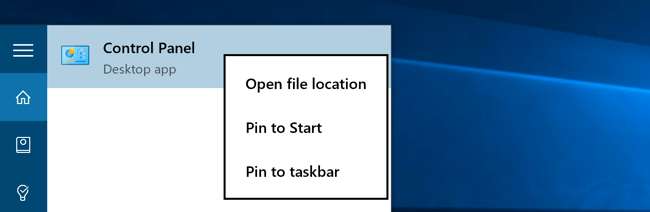
Si elige Anclar al inicio, lo verá en el lado derecho del menú Inicio.
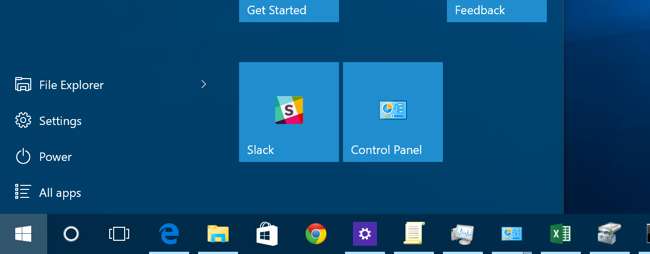
Para Windows 8, Método 1: Búscalo
Si está utilizando Windows 8, presenta una barra de "Accesos" a la que se puede acceder desde la "esquina activa" superior o inferior derecha. Simplemente arrastre el puntero del mouse a cualquier esquina hasta que aparezcan los cinco accesos a lo largo del borde derecho de la pantalla. Arrastre el puntero del mouse y haga clic en Buscar (puede acceder al acceso a Buscar a través del atajo de teclado Logotipo de Windows + Q).

Aparecerá el panel de búsqueda y desde allí puede escribir Control Panel y selecciónelo de los resultados a la izquierda. Alternativamente, puede simplemente comenzar a escribir desde la pantalla de inicio.
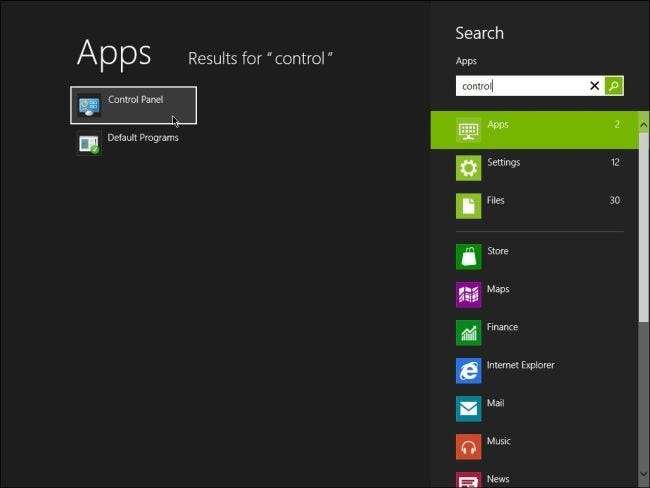
Windows 8 - Método 2: La cinta, también conocida como Explorador de Windows
En Windows 7, puede abrir el Explorador de Windows, hacer clic en Computadora y luego en Abrir Panel de control en la barra de herramientas.

En Windows 8 o 10, también puede hacer clic en Abrir Panel de control, pero la barra de herramientas ha sido reemplazada por la cinta de opciones que se encuentra en Office 2010.

Windows 8 - Método 3: Más accesos - Configuración
Accede a la barra de accesos una vez más. Arrastre el puntero del mouse y haga clic en Configuración. Aparecerá el panel de Configuración y podrá elegir Panel de control.
Nota: Esta opción de configuración solo está disponible desde la configuración de Accesos del escritorio.
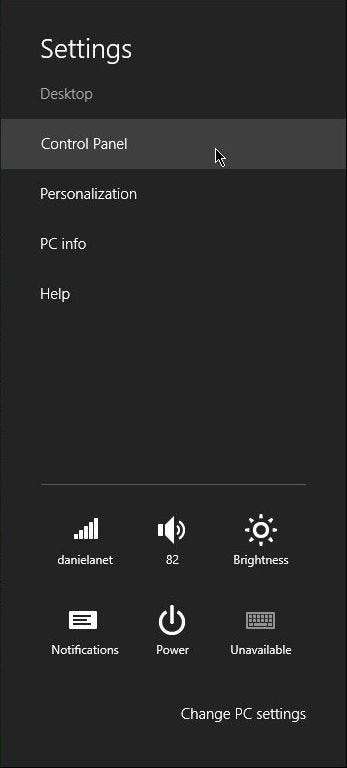
Método 4: la forma más fácil: haga clic con el botón derecho en el "botón" de inicio
Por último, y quizás la forma más fácil, haga clic con el botón derecho en lo que antes se conocía como el botón Inicio en la esquina inferior izquierda (ahora una esquina activa), que le permite cambiar entre el escritorio y la pantalla de inicio. Al hacer clic con el botón derecho, aparece un menú contextual con una amplia gama de opciones. El Panel de control es el quinto desde abajo.
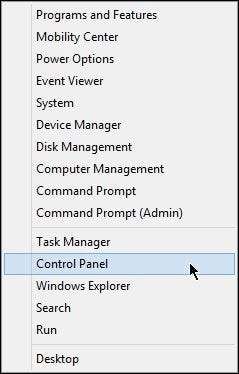
Y ahí lo tiene, cuatro formas seguras de acceder al Panel de control en Windows 8 Preview Release. Por supuesto, algunos de estos podrían cambiar antes de que se lance a los fabricantes. Nos aseguraremos de mantenerlo informado sobre cualquiera de estos cambios cuando ocurran.
¿Tiene otra forma de abrir el Panel de control de Windows 8? ¿Cuál es tu método preferido? Háznoslo saber en los comentarios.







